Як експортувати нотатки в Apple Notes як PDF на будь-якому пристрої

Дізнайтеся, як експортувати нотатки в Apple Notes як PDF на будь-якому пристрої. Це просто та зручно.
![Помилка Ucrtbase.dll у Windows [10 перевірених виправлень] Помилка Ucrtbase.dll у Windows [10 перевірених виправлень]](https://img2.luckytemplates.com/resources1/images2/image-844-0408173111731.png)
Багато користувачів Windows скаржаться на помилку ucrtbase.dll під час запуску певних програм або гри. Помилка з’являється з коротким повідомленням про помилку « Виконання коду не може продовжитися, оскільки c:\windows\system32\ucrtbase.dll не знайдено» із зазначенням, що файл відсутній або не знайдений.
Це поширена помилка, яка з’являється під час завантаження або перезавантаження комп’ютера з ОС Windows або коли програма/гра не запускається та не працює на комп’ютері.
Є багато різних причин, які викликають помилку ucrtbase.dll не знайдено . Тож, якщо ви також маєте проблеми з помилкою та цікавитесь, як виправити помилку DLL , продовжуйте читати статтю, щоб знайти ефективні виправлення.
Що викликає помилку Ucrtbase.dll?
Можливою причиною проблеми може бути файл ucrtbase.dll, який ви випадково видалили з його правильного розташування. Однак є й інші причини, тому розглянемо деякі з поширених:
На даний момент ви знаєте про можливі винуватців, а тепер почніть виконувати виправлення, надані одне за одним, щоб усунути помилку.
Які поширені повідомлення про помилки, пов’язані з Ucrtbase.dll?
Зверніть увагу: надані виправлення працюють у всіх різних помилках, пов’язаних з ucrtbase.dll, тому не має значення, яку помилку ви бачите. Просто дотримуйтесь виправлень, наданих одне за одним.
Як виправити помилку Ucrtbase.dll відсутній Windows 10?
Якщо ви не можете нормально запустити систему, завантажте ПК з Windows у безпечному режимі та почніть виконувати виправлення.
Зміст
Рішення 1. Оновіть операційну систему Windows
Застаріла Windows може бути причиною появи цієї помилки відсутності Ucrtbase.dll. Найкращий спосіб вирішити цю проблему — оновити систему Windows останніми доступними оновленнями, виконавши наведені нижче дії.
![Помилка Ucrtbase.dll у Windows [10 перевірених виправлень] Помилка Ucrtbase.dll у Windows [10 перевірених виправлень]](https://img2.luckytemplates.com/resources1/images2/image-3488-0408151113608.png)
![Помилка Ucrtbase.dll у Windows [10 перевірених виправлень] Помилка Ucrtbase.dll у Windows [10 перевірених виправлень]](https://img2.luckytemplates.com/resources1/images2/image-3456-0408151113931.png)
Рішення 2. Запустіть перевірку системних файлів
Пошкоджені системні файли Windows також можуть бути однією з причин, які викликають цю помилку. У такій ситуації ви можете відновити пошкоджені файли, запустивши вбудовану у Windows утиліту перевірки системних файлів (SFC).
Для цього виконайте наведені нижче інструкції.
![Помилка Ucrtbase.dll у Windows [10 перевірених виправлень] Помилка Ucrtbase.dll у Windows [10 перевірених виправлень]](https://img2.luckytemplates.com/resources1/images2/image-9458-0408151114181.png)
![Помилка Ucrtbase.dll у Windows [10 перевірених виправлень] Помилка Ucrtbase.dll у Windows [10 перевірених виправлень]](https://img2.luckytemplates.com/resources1/images2/image-9112-0408151114435.png)
Тепер перевірте, чи помилку програми Ucrtbase.dll вирішено чи вона все ще відображається, а потім перейдіть до наступного можливого виправлення.
Рішення 3 – Оновіть драйвери
Ця помилка також може виникати через застарілі або пошкоджені системні драйвери. Отже, спробуйте оновити драйвер пристрою, і для цього виконайте наведені кроки:
![Помилка Ucrtbase.dll у Windows [10 перевірених виправлень] Помилка Ucrtbase.dll у Windows [10 перевірених виправлень]](https://img2.luckytemplates.com/resources1/images2/image-4352-0408151114759.png)
![Помилка Ucrtbase.dll у Windows [10 перевірених виправлень] Помилка Ucrtbase.dll у Windows [10 перевірених виправлень]](https://img2.luckytemplates.com/resources1/images2/image-455-0408151115008.png)
Незважаючи на це, ви також можете легко оновити драйвери за допомогою автоматичної програми Driver Easy , яка повністю сканує вашу систему та миттєво оновлює застарілі драйвери.
Get Driver Easy для автоматичного оновлення драйвера
Рішення 4. Зареєструйте новий файл Ucrtbase.dll
Ви можете спробувати перереєструвати файл ucrtbase.dll, щоб виправити помилку ucrtbase.dll відсутній або не знайдений. Для цього виконайте наведені нижче дії.
Якщо помилка все ще відображається, перейдіть до наступного потенційного виправлення.
Рішення 5 – Видалення програми, що відображає помилку
Іноді під час інсталяції деякі файли пошкоджуються, що спричиняє проблеми під час роботи. Якщо ви бачите помилку відсутності ucrtbase.dll під час запуску певної програми чи гри, видаліть і перевстановіть її, щоб вирішити цю помилку.
![Помилка Ucrtbase.dll у Windows [10 перевірених виправлень] Помилка Ucrtbase.dll у Windows [10 перевірених виправлень]](https://img2.luckytemplates.com/resources1/images2/image-6975-0408151115452.png)
![Помилка Ucrtbase.dll у Windows [10 перевірених виправлень] Помилка Ucrtbase.dll у Windows [10 перевірених виправлень]](https://img2.luckytemplates.com/resources1/images2/image-5874-0408151115684.png)
Як правило, ручне видалення програм і програмного забезпечення з системи не видаляє їх повністю. Тому спробуйте видалити будь-яку програму за допомогою професійного автоматичного видалення.
Отримайте Revo Uninstaller, щоб повністю видалити програму
Рішення 6 – Вимкніть сторонній антивірус
Також перевірте, чи встановлено у вас антивірус стороннього виробника, можливо, це блокує програму або конфліктує з запуском файлів DLL. Отже, тимчасово вимкніть програму безпеки, встановлену у вашій системі, і перевірте, чи виправлено помилку ucrtbase.dll.
Але якщо помилка все ще відображається, перейдіть до наступного потенційного виправлення.
Рішення 7. Перевірте комп’ютер на наявність шкідливих програм
Іноді помилка ucrtbase.dll може виникнути через зловмисне програмне забезпечення на вашому ПК з Windows. Шкідливе програмне забезпечення може навмисно пошкодити файли DLL вашої системи, щоб замінити їх власними шкідливими файлами. Тому вашим першочерговим завданням має бути сканування системи на наявність зловмисного програмного забезпечення та видалення його якомога швидше.
Завантажте SpyHunter, щоб повністю видалити вірус або зловмисне програмне забезпечення
Рішення 8 – установіть Ucrtbase.dll вручну
Що ж, це трохи ризиковано завантажувати DLL вручну та розміщувати їх у вашій Windows. Багато разів файли DLL постачаються разом із зараженням вірусом і після встановлення захоплюють всю систему. Тому не забудьте завантажити файл з офіційного веб-сайту або офіційного веб-сайту Microsoft.
ПРИМІТКА . Якщо ви не знайдете певний файл DLL на офіційному чи надійному веб-сайті, просто пропустіть це рішення.
Для цього, перш за все, потрібно завантажити Ucrtbase.dll на с��ій ПК
Якщо цей метод вам не допоміг і ви бачите повідомлення на зразок «ucrtbase.dll відсутній» або «ucrtbase.dll не знайдено», перейдіть до наступного кроку.
Рішення 9 – переінсталюйте розповсюджуваний пакет Microsoft Visual C ++
Помилка Ucrtbase.dll може з'явитися через Microsoft Visual C ++ Redistributable Package . Ви можете завантажити останню версію пакета на свій комп’ютер і перевірити, чи це працює для вас.
![Помилка Ucrtbase.dll у Windows [10 перевірених виправлень] Помилка Ucrtbase.dll у Windows [10 перевірених виправлень]](https://img2.luckytemplates.com/resources1/images2/image-4666-0408151116009.png)
![Помилка Ucrtbase.dll у Windows [10 перевірених виправлень] Помилка Ucrtbase.dll у Windows [10 перевірених виправлень]](https://img2.luckytemplates.com/resources1/images2/image-6393-0408151117087.png)
Однак, якщо ви вже використовуєте Microsoft Visual C ++ Redistributable Package, спершу видаліть його за допомогою Панелі керування > Видалити програму.
Рішення 10 – Виконайте відновлення системи
За допомогою функції «Відновлення системи» ви можете вибрати відновлення Windows до дати, коли файл ucrtbase.dll не був пошкоджений. Таким чином, відновлення Windows до попередньої дати скасовує зміни, внесені до системних файлів. Виконайте наведені нижче кроки, щоб відкотити Windows за допомогою відновлення системи та позбутися помилки ucrtbase.dll.
![Помилка Ucrtbase.dll у Windows [10 перевірених виправлень] Помилка Ucrtbase.dll у Windows [10 перевірених виправлень]](https://img2.luckytemplates.com/resources1/images2/image-2636-0408151118113.jpg)
![Помилка Ucrtbase.dll у Windows [10 перевірених виправлень] Помилка Ucrtbase.dll у Windows [10 перевірених виправлень]](https://img2.luckytemplates.com/resources1/images2/image-8638-0408151118358.png)
![Помилка Ucrtbase.dll у Windows [10 перевірених виправлень] Помилка Ucrtbase.dll у Windows [10 перевірених виправлень]](https://img2.luckytemplates.com/resources1/images2/image-3327-0408151118792.png)
Це може зайняти 30 хвилин або більше, тепер ваш комп’ютер перезавантажиться в звичайному режимі та завантажиться з відновленою версією Windows, а помилку ucrtbase.dll має бути вирішено.
За оцінками, надані рішення працюють для вас, щоб вирішити помилку ucrtbase.dll, але якщо у випадку, якщо ви все ще маєте справу з помилкою, запустіть автоматичний інструмент відновлення DLL, щоб швидко виправити помилку DLL.
Просте рішення для виправлення помилки Ucrtbase.dll
Якщо наведені вище ручні рішення не допоможуть вам вирішити помилку ucrtbase.dll missing or not found у Windows, проскануйте свою систему за допомогою надійного засобу відновлення DLL .
Це розширений багатофункціональний інструмент, який виявляє та виправляє помилки, пов’язані з DLL, просто скануючи. Це високопрогресивний і надійний інструмент, який відновлює пошкоджені системні файли Windows, запобігає втраті файлів на комп’ютері, видаляє віруси чи зловмисне програмне забезпечення та багато іншого.
Тож сміливо запускайте цю автоматичну утиліту та зробіть свій ПК без помилок.
Отримайте інструмент відновлення DLL, щоб виправити помилку ucrtbase.dll
Висновок
Це все про помилку ucrtbase.dll missing application у системі Windows.
Спробуйте виправлення, згадані в статті, одне за одним, доки не знайдете ефективне рішення для себе. За оцінками, одним із наших рішень вдалося вирішити цю помилку. Сподіваюся, стаття вам підійде.
Удачі..!
Натисніть +, щоб відкрити консоль запуску.WindowsR 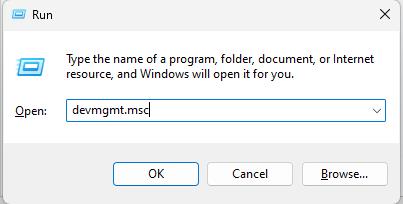
Введіть devmgmt.msc і натисніть Enter, щоб відкрити диспетчер пристроїв.
Натисніть «Адаптери дисплея» , щоб розгорнути його, клацніть правою кнопкою миші графічний драйвер і виберіть «Оновити драйвер» .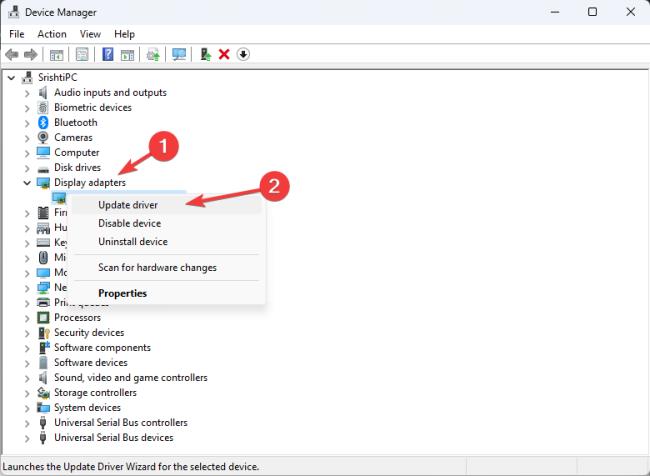
На наступній сторінці натисніть Автоматичний пошук драйверів .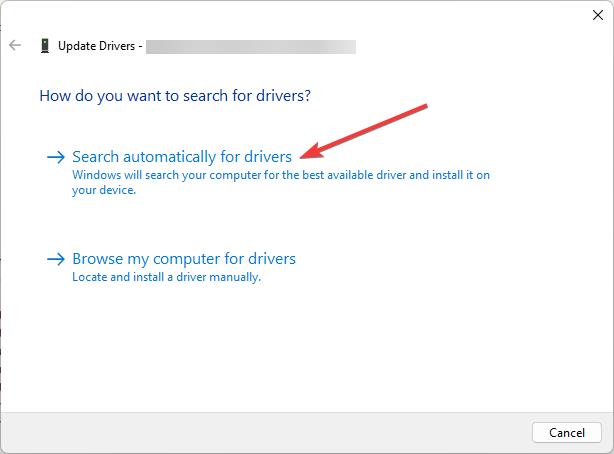
Дотримуйтесь інструкцій на екрані, щоб завершити.
Перезавантажте комп'ютер.
Дізнайтеся, як експортувати нотатки в Apple Notes як PDF на будь-якому пристрої. Це просто та зручно.
Як виправити помилку показу екрана в Google Meet, що робити, якщо ви не ділитеся екраном у Google Meet? Не хвилюйтеся, у вас є багато способів виправити помилку, пов’язану з неможливістю поділитися екраном
Дізнайтеся, як легко налаштувати мобільну точку доступу на ПК з Windows 11, щоб підключати мобільні пристрої до Wi-Fi.
Дізнайтеся, як ефективно використовувати <strong>диспетчер облікових даних</strong> у Windows 11 для керування паролями та обліковими записами.
Якщо ви зіткнулися з помилкою 1726 через помилку віддаленого виклику процедури в команді DISM, спробуйте обійти її, щоб вирішити її та працювати з легкістю.
Дізнайтеся, як увімкнути просторовий звук у Windows 11 за допомогою нашого покрокового посібника. Активуйте 3D-аудіо з легкістю!
Отримання повідомлення про помилку друку у вашій системі Windows 10, тоді дотримуйтеся виправлень, наведених у статті, і налаштуйте свій принтер на правильний шлях…
Ви можете легко повернутися до своїх зустрічей, якщо запишете їх. Ось як записати та відтворити запис Microsoft Teams для наступної зустрічі.
Коли ви відкриваєте файл або клацаєте посилання, ваш пристрій Android вибирає програму за умовчанням, щоб відкрити його. Ви можете скинути стандартні програми на Android за допомогою цього посібника.
ВИПРАВЛЕНО: помилка сертифіката Entitlement.diagnostics.office.com



![[ВИПРАВЛЕНО] Помилка 1726: Помилка виклику віддаленої процедури в Windows 10/8.1/8 [ВИПРАВЛЕНО] Помилка 1726: Помилка виклику віддаленої процедури в Windows 10/8.1/8](https://img2.luckytemplates.com/resources1/images2/image-3227-0408150324569.png)
![Як увімкнути просторовий звук у Windows 11? [3 способи] Як увімкнути просторовий звук у Windows 11? [3 способи]](https://img2.luckytemplates.com/resources1/c42/image-171-1001202747603.png)
![[100% вирішено] Як виправити повідомлення «Помилка друку» у Windows 10? [100% вирішено] Як виправити повідомлення «Помилка друку» у Windows 10?](https://img2.luckytemplates.com/resources1/images2/image-9322-0408150406327.png)


